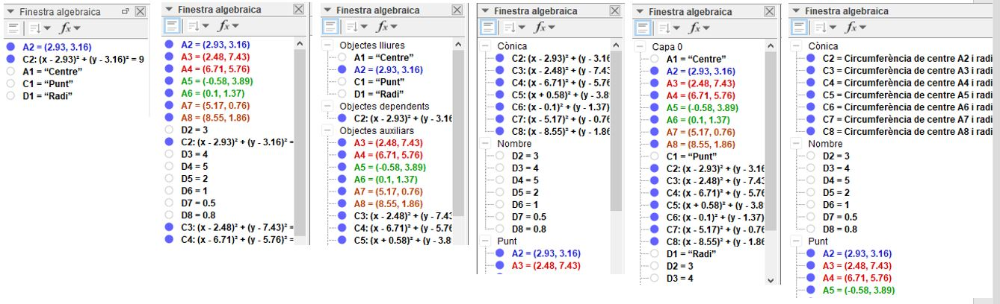Proposta 2 - CIRCUMFERÈNCIES
En aquesta activitat treballarem la relació entre el full de càlcul i la finestra gràfica amb Geogebra.
1.- Començarem creant un simple punt A, centre d'una circumferència c de radi 2.
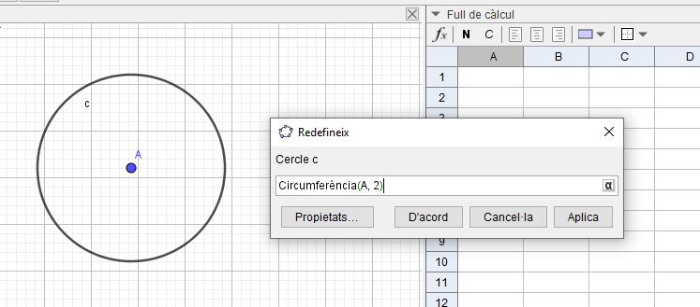
Si volem crear 4 o 5 circumferències iguals amb centres diferents, el que hauriem de fer és crear els punts per cada un d'aquests centres i tornar a fer una circumferència a cada punt.
Anem a buscar una manera més ràpida com podria ser una mena de copiar i enganxar que no te el Geogebra.
INTRODUIR DADES DE LA FINESTRA GRÀFICA EN EL FULL DE CÀLCUL
2.- Primer de tot agafem els elements (punt i circumferència) i els canviem el nom per col·locar-los dins del full de càlcul. Només ens cal anomenar-los amb una lletra majúscula i un número i aquesta posició és la que tindran en el full de càlcul.
Podem posar el punt a la casella A2 i la circumferència a la B2.
Per renombrar premem amb el botó de la dreta sobre l'element i ens surt un desplegable on podem seleccionar canvia el nom.
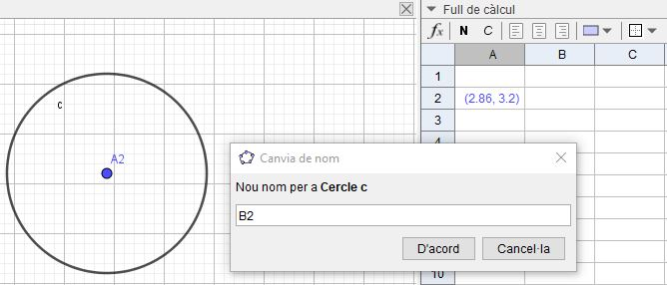
COPIAR I ENGANXAR
3.- Ara anem a crear 4 o 5 punts amb la seva circumferència de forma fàcil i ràpida.
Seleccionem les cel·les A2 i B2 i premem sobre el quadrat petit i estirem cap avall tantes files com circumferències vulguem.
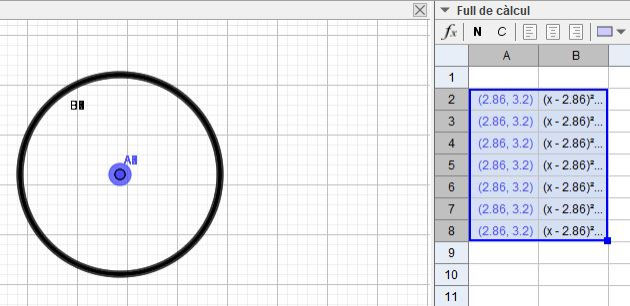
4.- Ara sembla que no ha fet res, però realment el què passa és que ens ha creat 6 circumferències una a sobre l'altre.
El que haurem de fer és seleccionar un punt i desplaçar-lo i veurem que tenim 7 circumferències independents iguals.
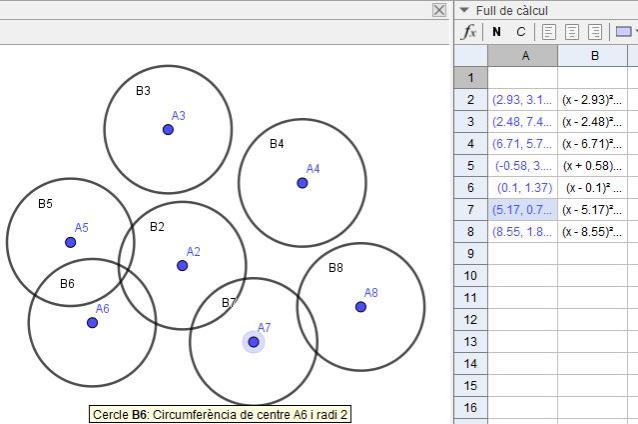
MODIFICAR CARACTERÍSTIQUES VISUALS
5.- Si ara volem modificar el color, gruix circumferències, color cercle, ens serà fàcil ja que tenim les dades molt ben ordenades en el full de càlcul i ens serà fàcil seleccionar el punt amb la seva circumferència o dues circumferències consecutives, etc....
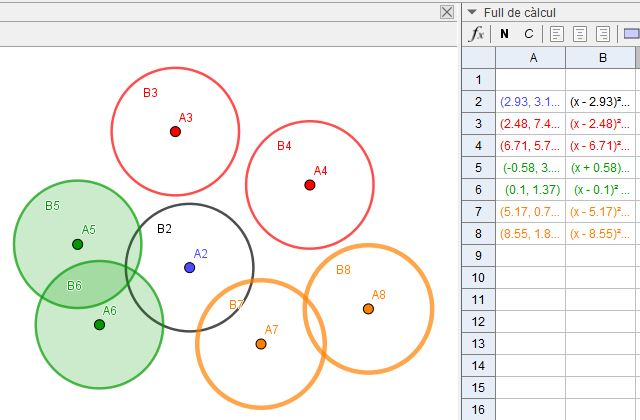
Fixeu-vos que al modificar el color de l'objecte també se'ns modificar el color del text de la cel·la que el defineix.
MODIFICACIONS D'ALGUNA DADA
Ara ens en hem adonat que hem fet que les circumferències tenen 2 unitats de radi i volíem que fos 3.
Si no treballéssim amb el full de càlcul hauríem d'anar a cada circumferència i modificar el radi.
6.- Amb el full de càlcul només haurem de fer 2 passos, modificar el radi de la primera circumferència i tornar a arrossegar cap avall. I ja tindrem tot modificat.
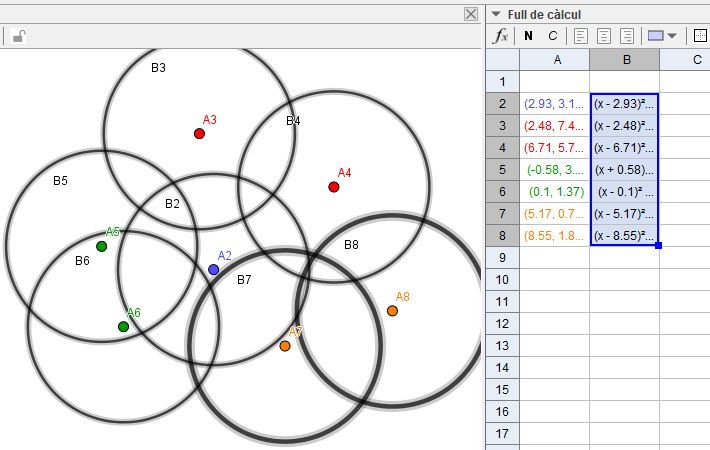
PROBLEMA!!
Mireu què ens ha passat, se'ns ha perdut la configuració de colors de la circumferència però no dels punts.
Haurem de buscar una altre manera de fer....
DESFEM l'últim pas que hem fet....
7.- Situarem a la casella C2 el valor del radi que volem utilitzar i modifiquem la primera circumferència posant C2 en lloc del radi 2 i tornem a arrossegar la circumferència avall.
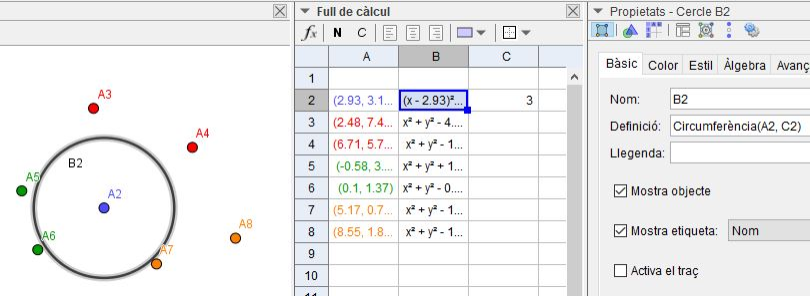
PROBLEMA!!
Ens han desaparegut totes les circumferències.
Posem'nos per exemple sobre la casella B2 i mirem què ha passat....
Circumferència(A3, C3)
Veiem que el radi està definit per C3, ja que el programa agafa la posició relativa, com que el radi de la circufmerència B2 estava a la casella del costat C2, al copiar la circumferència a la casella B3, ens agafa el radi de la casella del costat C3.
Per arreglar el problema podem fer tres coses diferents depenent del resultat buscat:
- Podem modificar la fórmula perquè totes les circumferències tinguin de radi C2, modificant C2 per $C$2 en el seu lloc Circumferència(A3, $C$2) i arrosseguem cap avall. En el Geogebra no funciona la tecla F4, podria ser un suggeriment de millora....
- També podríem fer que el valor del radi ens el defineixi una variable que no estigui dins del full de càlcul, d'aquesta manera aquest valor sempre serà fix. Per exemple amb una barra lliscant.
- Podem definir el radi a cada una de les cel·les C3, C4, C5 per si volem modificar les circumferències independentment....
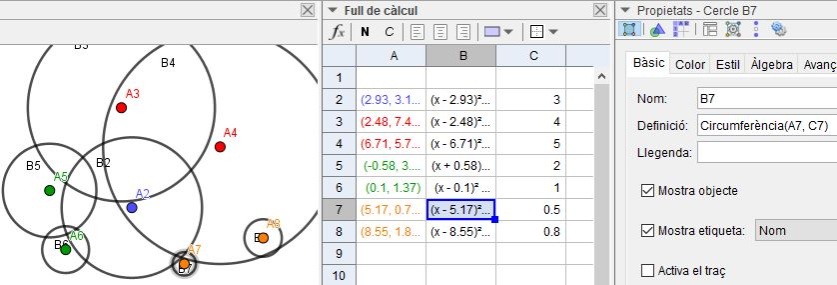
ORDENEM LES DADES
8.- Com que estem en el full de càlcul, podem agafar les dades que hi tenim i ordenar-les com una taula de dades, posant nom a la columna, fent la taula i fent un fons al títol...
Sempre podem afegir files o columnes noves al mig d'una taula però a vegades hi ha problemes, ho podeu veure en la següent imatge:
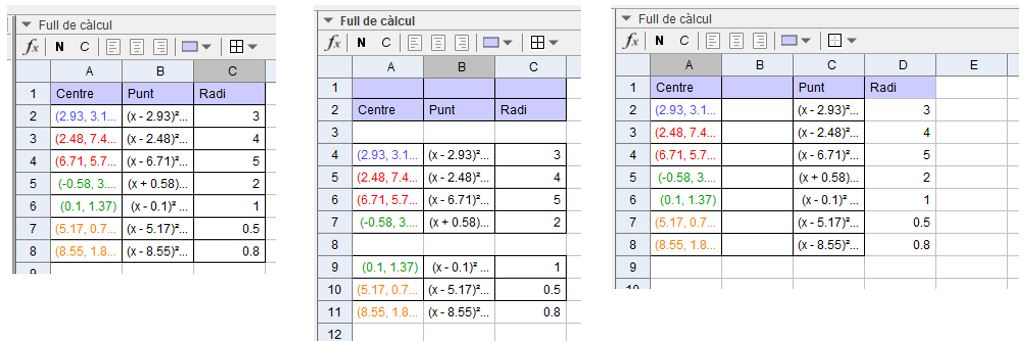
- Primera imatge, està tot molt ordenat i polit.
- Segona imatge, FILES al afegir files passen coses rares. El fons del títol també es copia a la fila superior afegida, les files afegides pel mig de la taula no tenen quadrícula i les dades de la última fila han perdut la quadrícula....
- Tercera fila, COLUMNES al afegir columnes ens passen altres coses, la columna B ens ha quedat amb quadrícula i la D té les dades, ha perdut les vores però té els fons del títol.....
Us deixo el document que jo he fet, però seria bo que ho provéssiu amb un document nou.
En el document que us penjo podeu veure que en la finestra algebraica només hi ha 5 elements diferents, però el document en té molts més, això és perquè els defineix com a objectes auxiliars.
Per veure els objectes auxiliars heu d'anar al títol de la finestra i prémer sobre el triangle del costat esquerra, us sortirà un fila sota el títol amb tres caselles diferents que us permetrà:
- Veure els diferents elements siguin elements no auxiliars / tots els elements (auxiliars o no).
- Ordenar els elements per dependència / tipus d'objecte / capa / ordre de construcció.
- Veure els elements definits per Valor / Descripció / Definició.